如果您不希望将您的照片和视频存储在iCloud上,您可以在下面找到在iPhone和Mac上禁用iCloud照片的步骤。
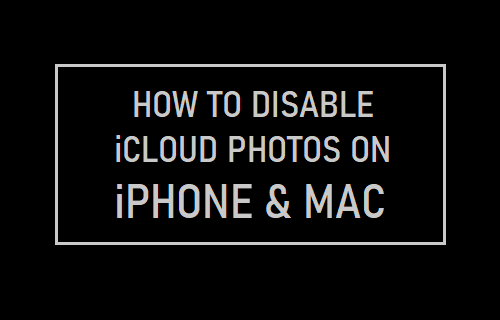
在iPhone和Mac上禁用iCloud照片
iCloud 照片(以前称为 iCloud 照片库)允许 Apple 设备用户将照片从 iPhone、iPad 或 Mac 上传到 Apple 的 iCloud 存储服务,并在世界任何地方的任何设备上访问它们。
上传到 iCloud 的照片以完整分辨率存储,并在共享同一Apple ID的所有设备之间自动同步。
由于照片和视频占用大量存储空间,因此在 iPhone 上启用 iCloud 照片可能会很快填满您的免费 iCloud 帐户中有限的 5 GB 可用存储空间。
在这种情况下,您可以选择购买额外的 iCloud 存储空间或在 iPhone 和 Mac 上禁用 iCloud 照片。
是否可以在不丢失照片的情况下关闭 iCloud 照片?
在 iPhone 上启用 iCloud 照片后,您在设备上拍摄的照片和视频会自动上传到您的 iCloud 帐户。
如果在 iCloud 下选中优化存储选项,则存储在您设备上的原始照片很可能是原始图像的优化版本。
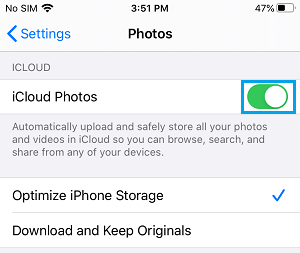
当您在 iPhone 上禁用 iCloud 照片时,会导致您 iPhone 中的更多照片和视频无法上传到 iCloud。
已经在 iCloud 上的照片将在您的 iCloud 帐户中可用,您将能够将所有照片从 iCloud 下载到 Mac或Windows 计算机。
1. 在 iPhone 上禁用 iCloud 照片
您可以随时在 iPhone 上禁用 iCloud 照片,方法是前往“设置” > “照片”> 将“ iCloud 照片”旁边的开关移至“关闭”位置。
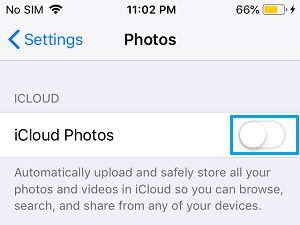
在确认弹出窗口中,选择从 iPhone 选项中删除。
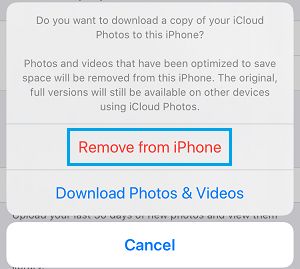
注意:如果有足够的存储空间,您可以选择下载照片和视频选项,这会在您的设备上保存 iCloud 照片的副本。
2. 在 Mac 上关闭 iCloud 照片
您可以随时按照以下步骤在 Mac 上禁用 iCloud 照片。
打开照片应用> 单击顶部菜单栏中的照片选项卡,然后在下拉菜单中选择首选项。
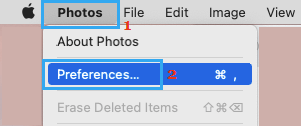
在首选项屏幕上,切换到iCloud选项卡并取消选中iCloud 照片选项。
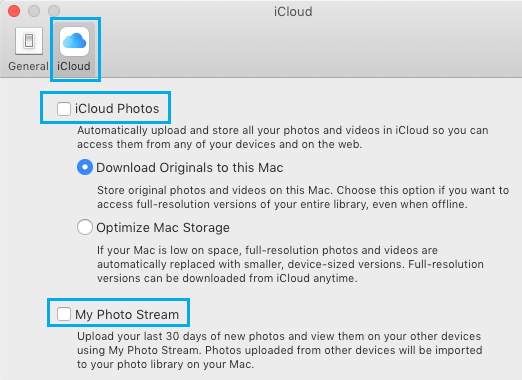
注意:启用 iCloud 照片后,您可以通过选中将原件下载到此 Mac选项,将 iCloud 照片的副本下载到您的 Mac 。




